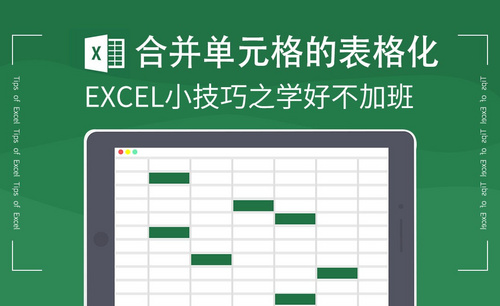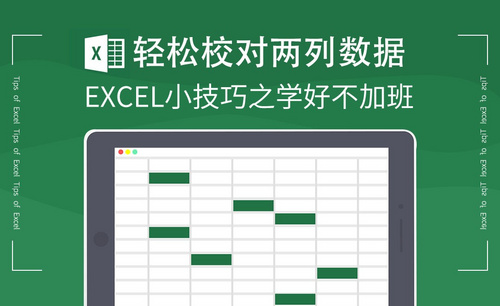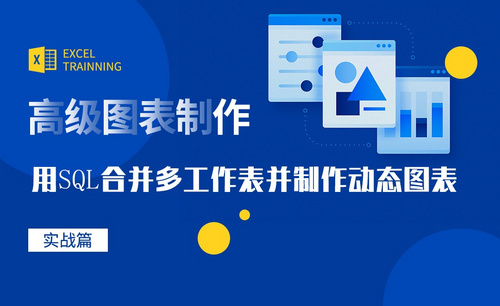合并excel
Excel表格在工作中运用的范围非常广泛,不管是存储数据,还是进行各种计算,大家都会想到使用excel。数据量大的表格,依靠人工进行肉眼搜索,那是一项巨大的工程,使用excel表格能够方便查找和使用数据,excel里的各种查询方法,能够按照多种条件进行查询。有时候会遇到在一个工作表里引用多个表格的数据内容,进行复制操作还需要对表格进行各种调整,如果能够合并excel就方便了许多,今天就教大家怎么快速合并excel。
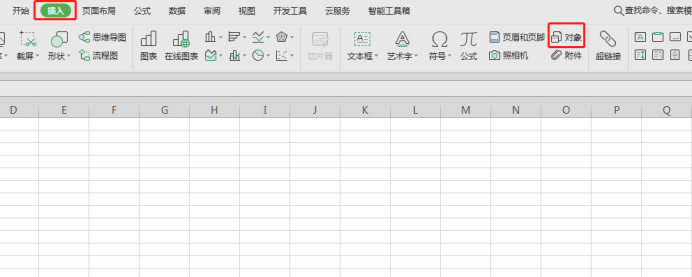
怎么快速合并excel
Excel表格在工作中运用的范围非常广泛,不管是存储数据,还是进行各种计算,大家都会想到使用excel。数据量大的表格,依靠人工进行肉眼搜索,那是一项巨大的工程,使用excel表格能够方便查找和使用数据,excel里的各种查询方法,能够按照多种条件进行查询。有时候会遇到在一个工作表里引用多个表格的数据内容,进行复制操作还需要对表格进行各种调整,如果能够合并excel就方便了许多,今天就教大家怎么快速合并excel。
1、新建空白excel文档,选择“插入”页面的右上角的“对象”,如下图所示。。
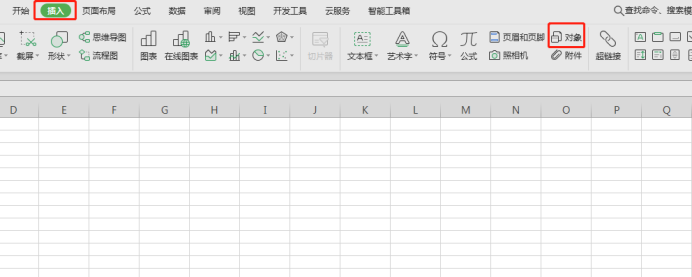
2、在弹出的窗口中选择“由文件创建”,在该页面选择“浏览”,如下图所示。
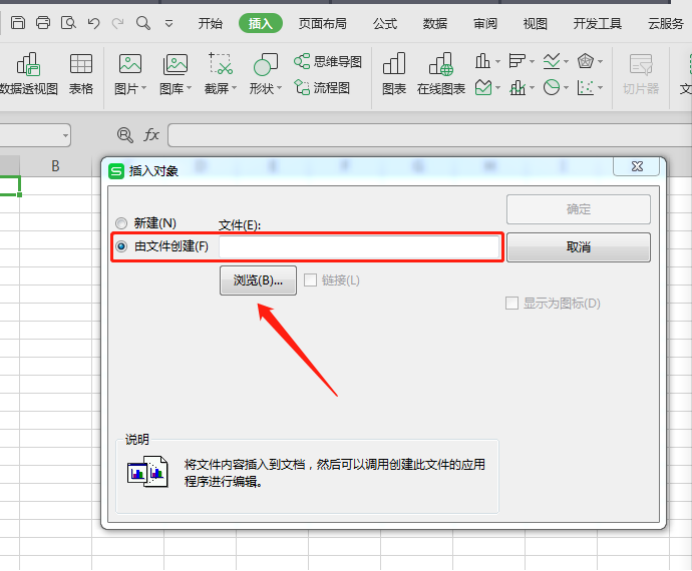
3、然后分别选择需要合并的文档,单击“确定”,如下图所示。
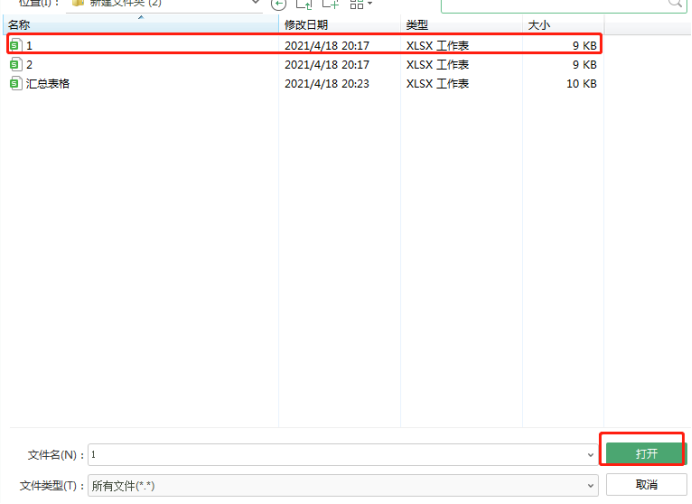
4、然后会弹出如下界面,选择“确定”,如下图所示。
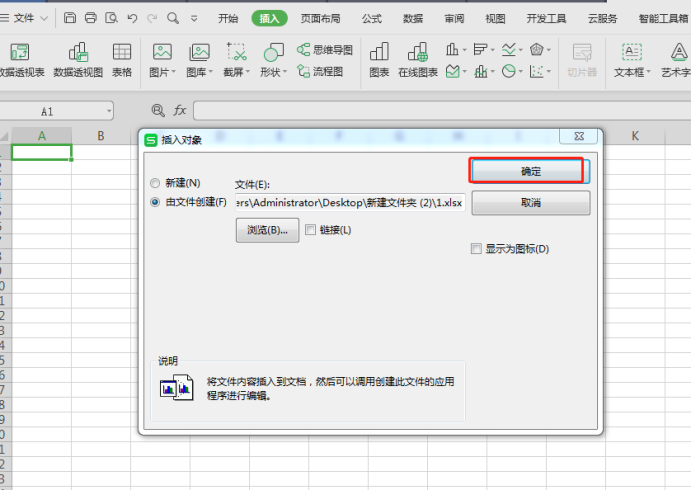
5、这样就成功的将多个表格合并到一个表格里了,如下图所示。
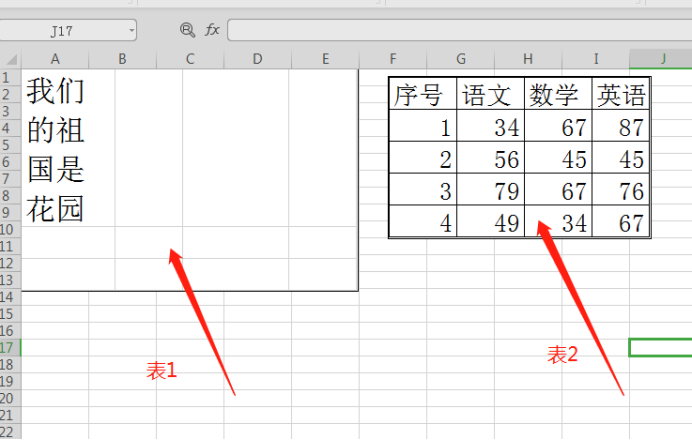
我们随便创建了两个表格,通过上边的操作,两个excel合并在一个表格里了,这样既方便查看又方便了使用,excel的好多功能可以给工作带来很多的方便,既节省了工作时间又提高了工作效率,excel是非常有用的办公软件。
本篇文章使用以下硬件型号:联想小新Air15;系统版本:win10;软件版本:wps 2019。
你了解合并excel表格的操作吗?
如果我们在一家大型人员密集型企业,员工众多。在整理各个分子公司填报过来的表格时很多需要人工一个一个来识别确认。这个工作量就非常大了。如果人员基数很大的话,可能这样一份简单工作就要耗费众多人力和时间了。如何才能更加便捷来整理和识别众多表格呢?这就需要合并excel表格的设置了。今天就跟着小编来学习一下合并excel表格设置的操作方法吧。
1.首先,我们打开excel软件 打开所有我们需要表格文件,进行一个预览查看,如图所示。
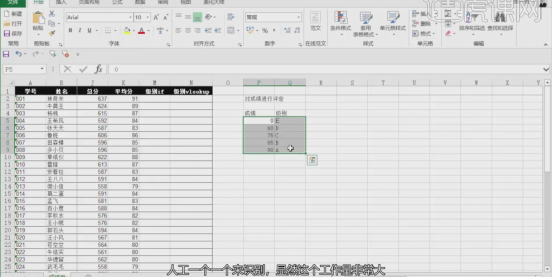
2.然后,我们点中级别第一格,然后输入函数并打开【函数参数】输入K2〉=85。如图所示。
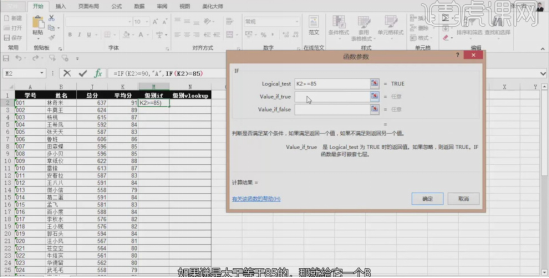
3.之后在下一栏中,我们输入一个B。如图所示。
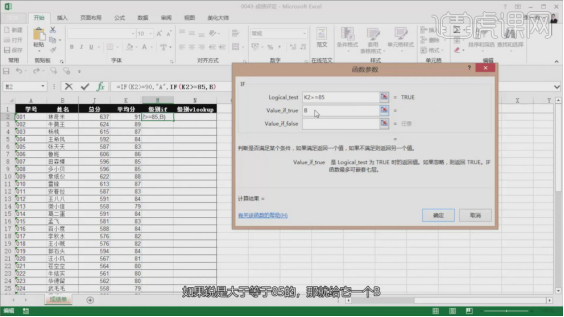
4.调整完成后,我们可以看到级别栏中已经自动生成的一些代码。如图所示。
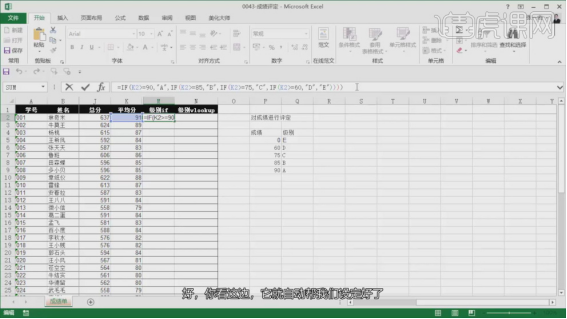
5.接下来,我们双击进行一个画笔的设置。我们还可以用Vlookup函数,这个函数会更加快捷。如图所示。

6.选择下一栏,使用输入法输入【=VLOOKUP(K2,P4:Q9)】,60以上是D,75以上是C。如图所示。
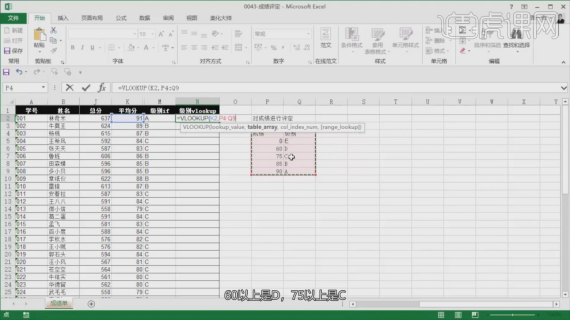
7、【近似匹配】的意思就是可以进行一个相对模糊的搜索,如图所示。
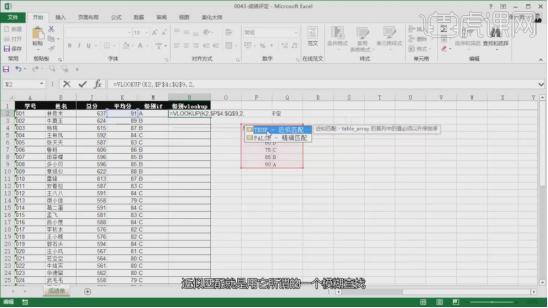
8.好了,经过一番设置,我们最终效果不错,便捷方便。如图所示。

以上就是小编分享给大家的合并excel表格的具体操作方法,excel函数的设置和编写,学到这里算是excel入门了。小编推荐大家背诵一些函数公式,这样在使用时可以灵活应用。好了感谢观看,下次见。
本篇文章使用以下硬件型号:联想小新Air15;系统版本:win10;软件版本:excel 2016。